对于非默认 VPC,您可以通过资源共享将 VPC 内的交换机共享给其他阿里云账号(主账号),以支持各个账号在共享交换机内创建ECS、RDS等资源。交换机使用者只能查看和管理自己创建的资源,无法查看、修改或删除其他账号的资源。
工作原理

如上图所示,账号A将自己拥有的交换机共享给账号B、C、D后,每个账号可以在已共享的交换机内创建云资源,这些云资源共用交换机的IP地址空间,默认网络互通。交换机所有者(账号A)也可以通过配置网络ACL或安全组,实现交换机或云资源之间的网络隔离。
共享VPC的典型应用场景:
企业网络集中管理:网络运维团队集中规划、配置和管理VPC,并将VPC的交换机共享给业务部门。业务部门可以根据业务需求在共享交换机中创建管理ECS等资源,无需关注网络配置和管理。
简化多账号网络运维:将VPC的交换机共享给多个账号,不用为每个账号单独配置VPC网络,从而极大减少了VPC的使用数量,降低多账号场景下的网络运维复杂度。
使用限制
默认VPC不支持共享,您需要先创建自定义VPC,再使用VPC共享功能。如果默认VPC中已有存量云资源,您可以考虑将这些云资源迁移或重建到非默认VPC。
使用共享VPC实现存量云资源的网络互通时,请先参考支持在共享交换机下创建的云资源类型和交换机所有者和使用者的权限,判断是否适用。如果适用,建议优先在共享VPC中重建存量云资源;若云资源本身支持跨VPC迁移,也可直接迁移至共享VPC。如果不适用或重建、迁移不可行,请使用VPC对等连接或云企业网CEN实现跨账号网络互通。
支持在共享交换机下创建的云资源类型
ECS实例
SLB实例
RDS实例
容器服务Terway组件
MongoDB实例
Redis实例
Kafka实例
Elasticsearch
ACR实例
PolarDB MySQL集群
RocketMQ实例
MSE注册配置中心
交换机所有者和使用者的权限
针对已共享的交换机:
目标 | 交换机所有者的权限 | 交换机使用者的权限 |
云资源(ECS、RDS等) | 每个账号只能查看和管理自身创建的云资源,无法查看和管理其他账号创建的云资源。 | |
安全组 | 每个账号只能查看和管理自身创建的安全组,无法查看和管理其他账号创建的安全组。 | |
弹性网卡 | 可以使用DescribeNetworkInterfaces查看使用者创建的弹性网卡,无法管理使用者创建的弹性网卡。 | 只可查看和管理自身创建的弹性网卡,无法查看其他账号的弹性网卡。 |
VPC、交换机、路由表、网络ACL、附加网段 | 全部权限 | 仅可查看 |
预留网段 | 全部权限 | 无权限 |
IPv6网关 | 全部权限 |
|
流日志 |
| 只能创建弹性网卡粒度的流日志,且仅对交换机使用者的弹性网卡生效。 |
NAT网关、VPN网关、云企业网、VPC对等连接 | 全部权限 | 无查看和管理权限,但可以通过所有者创建的这些网络资源,实现与VPC外部网络互通。 |
标签 | 共享行为不影响交换机所有者为资源配置的标签。交换机所有者与交换机使用者都可以为各自的资源配置标签,且标签互不可见也互不影响。 | |
交换机取消共享后:
目标 | 交换机使用者的权限 |
云资源(ECS、RDS等) | 可以继续使用和管理(查看、修改、删除)自身已创建的云资源,但无法继续创建资源。 |
交换机及其关联资源 | 无法查看共享交换机,也无法查看共享交换机相关联的资源(例如VPC、路由表、私网网段、网络ACL)。 |
标签 | 系统会删除交换机使用者在该共享交换机上配置的标签。 |
在共享交换机中创建云资源
交换机所有者可以将交换机共享给任意阿里云账户,也可以仅在资源目录内共享。交换机所有者开启共享后,使用者就可在共享交换机中创建云资源。
控制台
一、开启共享
此处仅介绍将交换机共享给任意账户的方式。针对资源目录方式,请参考仅在资源目录内共享资源。
登录交换机所有者的账号,前往资源管理控制台的资源共享-我的共享页面。先在顶部菜单栏左上处,选择共享资源所在的地域,再单击创建共享单元,在打开的页面中:
第一步:输入共享单元名称,然后选中需要共享的交换机。
第二步:系统会默认选择AliyunRSDefaultPermissionVSwitch权限。
第三步:资源使用者范围选择允许共享给任意账号,添加方式选择手动添加,使用者ID输入交换机使用者的阿里云账号ID,并点击添加。
第四步:检查无误后,在页面底部单击确定。
登录交换机使用者的账号,接受共享邀请:
前往资源管理控制台的资源共享-共享给我页面。
在顶部菜单栏左上处,选择共享资源所在的地域,再单击目标共享单元状态列的接受。
接受后,交换机使用者就可以访问共享的交换机,且后续该共享单元新增的共享资源将默认接受共享邀请。
二、在共享交换机创建云资源
登录交换机使用者的账号:
前往专有网络控制台交换机页面,在顶部状态栏选择共享交换机的地域后,您可以看到共享交换机(被标记为来自共享)。
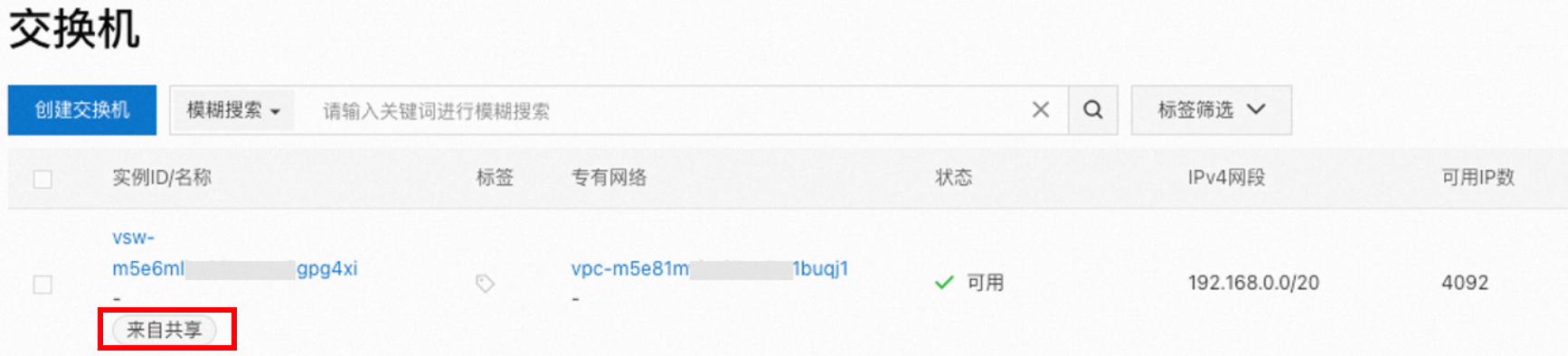
针对ECS、RDS、SLB实例,您可以在目标共享交换机的操作列,单击添加云产品进行创建。
其他支持在共享交换机下创建的云资源类型,请在创建时选择共享交换机。
API
一、开启共享
方式一:共享给任意账户
使用交换机所有者的身份凭证,调用CreateResourceShare创建共享单元,并确保将
AllowExternalTargets参数设为True。使用交换机使用者的身份凭证,先调用ListResourceShareInvitations 查询收到的资源邀请信息,再调用AcceptResourceShareInvitation接受资源共享邀请。
方式二:仅在资源目录内共享
使用资源目录管理账号的身份凭证,调用EnableSharingWithResourceDirectory启用资源目录组织共享。
使用交换机所有者的身份凭证,调用CreateResourceShare创建共享单元,并确保将
AllowExternalTargets参数设为False。
二、创建云资源
登录交换机使用者的账号:
调用DescribeVSwitches获取交换机列表。
在交换机列表中,过滤出共享交换机(
ShareType字段值为Sharing)。调用云资源的创建接口(例如ECS的RunInstances),基于共享交换机创建云资源。
Terraform
一、开启共享
交换机所有者创建共享单元:
当前Terraform不支持将交换机共享给任意账户,仅支持在资源目录内共享,请您在操作前确保资源目录管理账号已启用资源目录组织共享。
Resources: alicloud_resource_manager_resource_share、alicloud_resource_manager_shared_resource、alicloud_resource_manager_shared_target
# 指定地域
provider "alicloud" {
region = "cn-hangzhou"
}
# 指定共享单元名称
resource "alicloud_resource_manager_resource_share" "example_unit" {
resource_share_name = "example_unit_name"
}
# 指定共享交换机
resource "alicloud_resource_manager_shared_resource" "example_vsw" {
resource_share_id = alicloud_resource_manager_resource_share.example_unit.id
resource_id = "vsw-bp1omg98fixldnwcxxxxx" # 修改为实际的共享交换机ID
resource_type = "VSwitch" # 资源类型为交换机
}
# 指定共享交换机的使用者
resource "alicloud_resource_manager_shared_target" "example_target" {
resource_share_id = alicloud_resource_manager_resource_share.example_unit.id
target_id = "10xxxxxxxxxxxxxx" # 修改为交换机使用者的实际UID
}二、在共享交换机创建云资源
以交换机使用者在共享交换机中创建1台ECS为例:
Resources: alicloud_security_group、alicloud_instance
Data Sources: alicloud_vswitches
# 指定地域
provider "alicloud" {
region = "cn-hangzhou"
}
# 指定共享交换机
variable "vsw_id" {
default = "vsw-bp1omg98fixldnwcxxxxx" # 替换为实际的共享交换机ID
}
# 获取目标共享交换机的信息
data "alicloud_vswitches" "example_vsw" {
ids = [var.vsw_id]
}
# 创建安全组
resource "alicloud_security_group" "example_sg" {
security_group_name = "example_sg_name"
vpc_id = data.alicloud_vswitches.example_vsw.vswitches[0].vpc_id
}
# 创建ECS
resource "alicloud_instance" "example_ecs" {
instance_name = "example_ecs_name"
instance_type = "ecs.e-c1m1.large"
security_groups = [alicloud_security_group.example_sg.id]
vswitch_id = var.vsw_id
image_id = "aliyun_3_x64_20G_alibase_20250117.vhd"
system_disk_category = "cloud_essd"
}管理共享交换机和使用者
交换机所有者可参考如下步骤,来完成:
查看已共享的交换机
查看共享交换机的使用者
共享更多交换机
将交换机共享给更多账号
控制台
前往资源管理控制台的资源共享-我的共享页面。在顶部菜单栏左上处,选择共享资源所在的地域。
在我的共享页面,您可以:
查看已共享的交换机:单击共享的资源页签进行查看。
查看共享交换机的使用者:单击资源使用者页签进行查看。
单击共享单元页签,找到目标共享单元,单击共享单元ID。
您可以点击资源或资源使用者页签,分别查看此共享单元内的共享交换机和使用者。
如果资源和资源使用者页签的共享状态显示为已关联时,表示共享的资源和资源使用者添加成功:
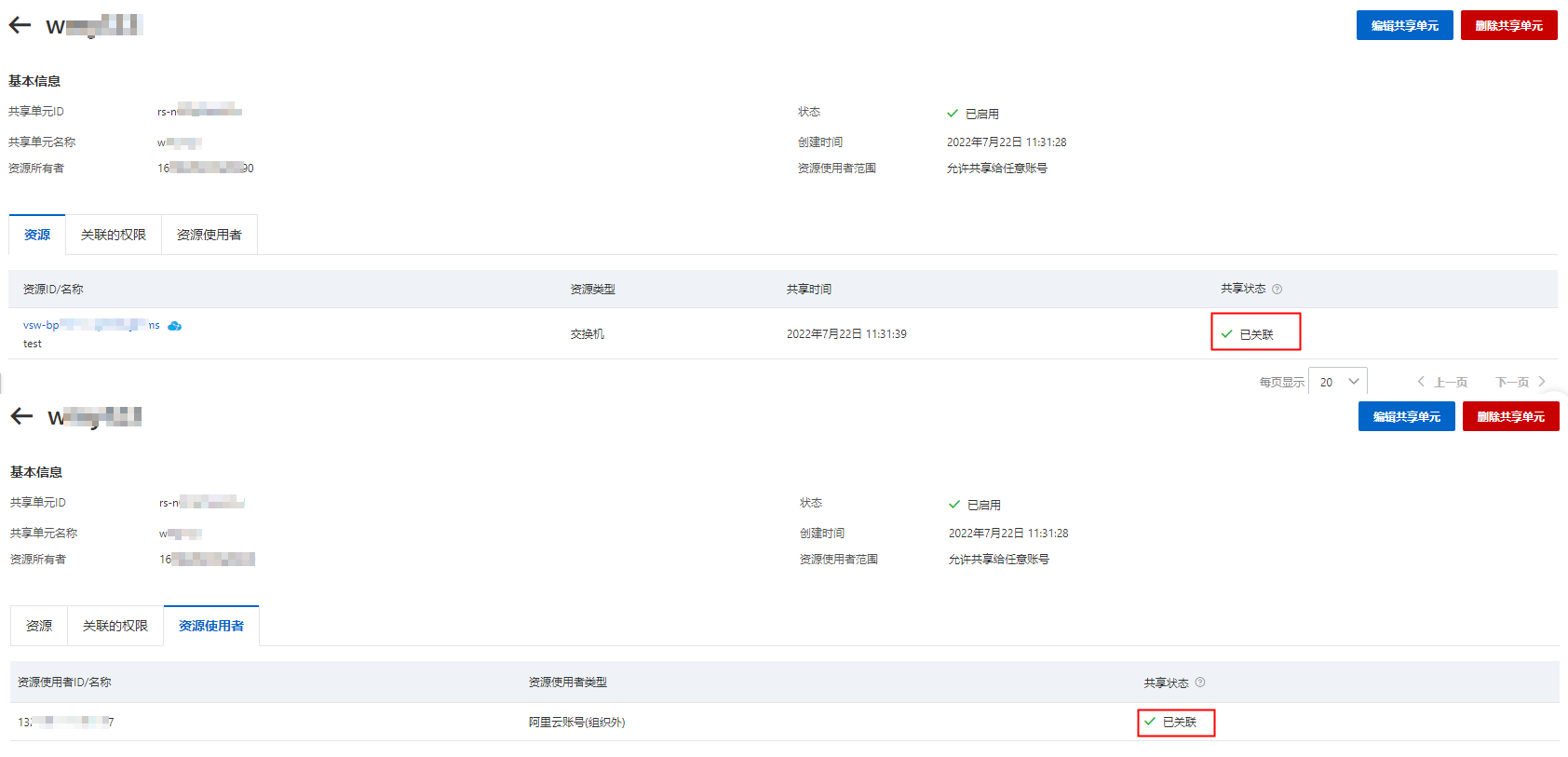
在目标共享单元页面,单击右上方编辑共享单元,您可以在此共享单元内:
增加或删除共享交换机:在第一步,勾选或取消勾选交换机。
增加或删除共享交换机的使用者:在第三步,添加或删除账号UID。
检查无误后,在编辑共享单元页面的第四步,单击确定。
API
交换机所有者查看已被共享的共享交换机及使用者:
调用ListSharedResources查看共享交换机列表。
调用ListSharedTargets查看共享交换机的使用者列表。
交换机所有者在共享单元内管理共享交换机及使用者:
调用ListResourceShareAssociations查看共享单元内的交换机或使用者。
调用AssociateResourceShare在共享单元内增加共享交换机或使用者。
调用DisassociateResourceShare在共享单元内删除共享交换机或使用者。
更多信息
计费说明
共享 VPC 功能本身不收费。但资源所有者和使用者要为自己创建的云资源(如ECS、RDS等)付费。
支持的地域
区域 | 支持共享VPC的地域 |
亚太-中国 | 华东1(杭州)、华东2(上海)、华北1(青岛)、华北2(北京)、华北3(张家口)、华北5(呼和浩特)、华北6(乌兰察布)、华南1(深圳)、华南2(河源)、华南3(广州)、西南1(成都)、中国香港 |
亚太-其他 | 日本(东京)、韩国(首尔)、新加坡、马来西亚(吉隆坡)、印度尼西亚(雅加达)、菲律宾(马尼拉)、泰国(曼谷) |
欧洲与美洲 | 德国(法兰克福)、英国(伦敦)、美国(硅谷)、美国(弗吉尼亚) |
中东 | 沙特(利雅得) 重要 沙特(利雅得)地域由合作伙伴运营。 |
配额
配额名称 | 描述 | 默认限制 | 提升配额 |
vpc_quota_sharedvpc_share_user_num_per_vpc | 单个VPC支持共享的交换机使用者的数量 | 50个 | |
vpc_quota_sharedvpc_share_user_num_per_vswitch | 单个VPC内的单个交换机支持共享的交换机使用者的数量 | 50个 | |
vpc_quota_sharedvpc_accept_shared_vswitch_num | 单个交换机使用者支持接收的共享交换机的数量 | 30个 |
